Pemutar Video Elmedia: Apakah ini Pemutar Media Terbaik untuk Mac
Pemutar Video Elmedia adalah pemutar media berkualitas tinggi yang sesuai dengan semua format audio dan video yang dirancang untuk sistem operasi Mac. Pemutar video ini memutar dan mengedit video dan memberikan pengalaman streaming yang disempurnakan. Selain itu, ia menyediakan beberapa fungsi yang bermanfaat untuk melihat video. Apakah Anda ingin tahu apa ini?
Posting ini akan menyajikan detail komprehensif yang perlu Anda ketahui tentang program pemutar media universal Mac. Selain itu, ini akan menyediakan pemutar video yang dapat diakses untuk perangkat Windows. Tanpa diskusi lebih lanjut, simak bagian-bagian berikut ini.
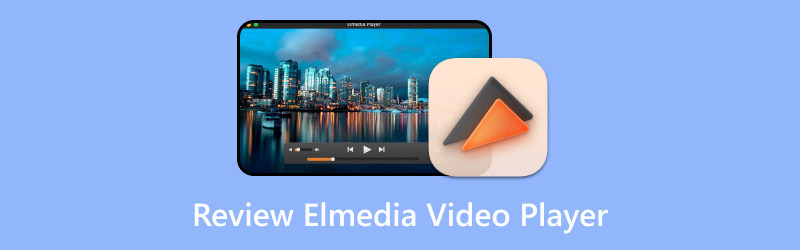
ISI HALAMAN
Bagian 1. Apa itu Pemutar Video Elmedia
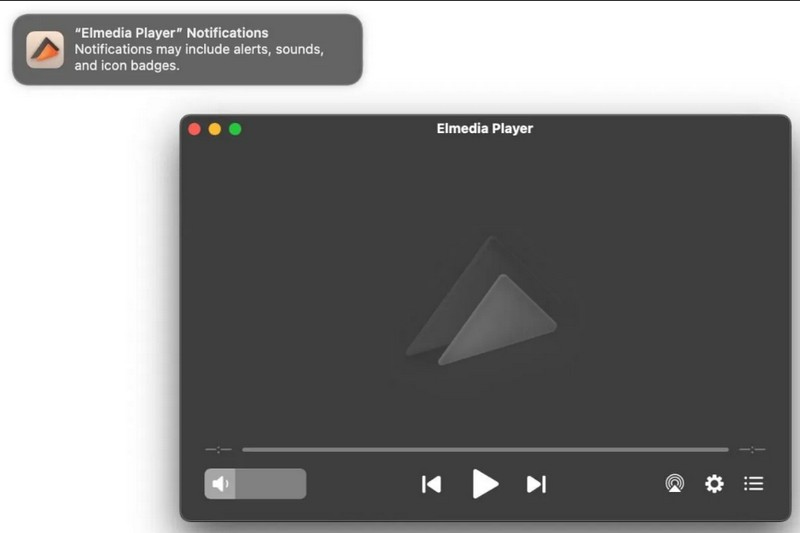
Elmedia Video Player adalah salah satu pemutar video paling nyaman yang dirancang untuk pengguna Mac. Selain memutar video, itu dibuat untuk memenuhi pemutaran lagu karena mendukung format file audio. Pemutar video ini menyediakan opsi streaming dan pemutaran lanjutan untuk mengalirkan file media lokal ke berbagai pemutar. Ini menawarkan dukungan browser asli, yang dapat digunakan untuk menelusuri dan menonton video online. Silakan lanjutkan membaca detail lainnya untuk mempelajari lebih lanjut tentang pemutar video:
Antarmuka
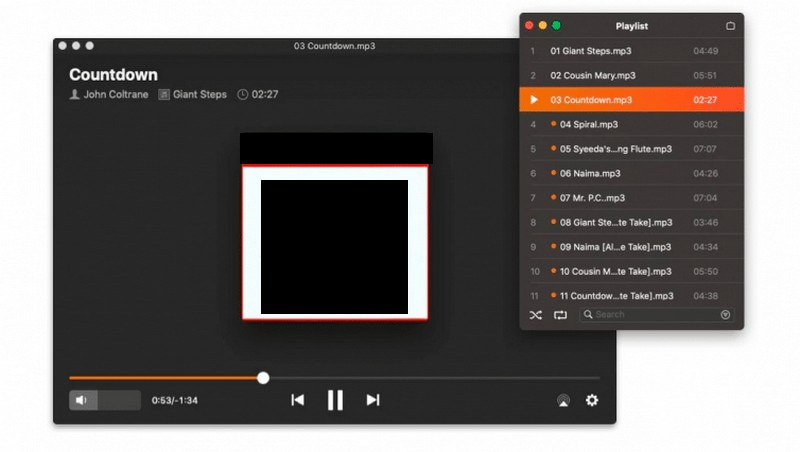
Elmedia memiliki antarmuka yang ramah pemula dan rapi. Antarmukanya yang mudah dipahami menampilkan kontrol volume, daftar putar, tombol pemutaran, browser, streaming ke, dan pengaturan. Jika Anda adalah tipe pengguna minimalis, Anda pasti akan menyukai gaya dan kesederhanaan antarmuka dengan desain warna yang menonjol.
Format File yang Didukung
| Jenis File yang Didukung | Nama file |
| Audio | 3GA, AAC, AC3, EAC3, ACM, AIF, AIFF, AMR, APE, AU, CAF, CUE, DFF, DSF, DTS, FLAC, GSM, M4A, MP4, M4R, MKA, MP2, MPA, MP3, MPGA, OGG, OGA, OPUS, PCM, QCP, RA, SPX, VAW, WAW, WAV, WMA, dan WEBM. |
| Video | 3GP, 3GPP, 3G2, 3IV, AMV, ASF, ASX, AVI, BDMV, DAT, DIVX, DV, DVR-MS, EXE, F4V, FLV, FLC, FLI, GXF, H264, HDV, M1V, MPEG, MPG, MPV, MP4, M4V, MPG4, MPEG4, M2T, M2TS, METS, TS, M2V, MPG2, MJP, MKV, MOV, QT, MQV, MTV, MXF, NSV, NUT, NUV, OGM, OGV, PMF, PVA, REC, RAM, RM, RMVB, RV, SWF, TP, TY, TY+, TIVO, VC1, VCD, VID, VFW, VOB, WEBM, WMV, XVID, YUV, dan Y4M. |
| Subtitle | ASS, SSA, IDX, JSS, RT, SMI, SMIL, SRT, SUB, TXT, UTF, UTF, VTT, dan WEBVTT. |
Fitur Utama
- Itu mampu memainkan apa saja.
- Ini memiliki opsi pemutaran yang dapat disesuaikan.
- Ini menawarkan opsi penyetelan video yang cerdas.
- Itu dapat memperbaiki video dan menyinkronkan ulang audio.
- Itu dapat menangkap satu atau serangkaian tangkapan layar.
Keuntungan Kerugian
Bagian ini mencantumkan kelebihan dan kekurangan pemutar video berikut. Dengan itu, Anda akan tahu apa yang Anda harapkan dan nantikan dari pemutar media.
Keuntungan:
- Pengguna dapat menggunakannya secara gratis.
- Ini adalah pemutar video yang dirancang untuk pengguna pertama kali.
- Ini kompatibel dengan memainkan hampir semua jenis file.
- Ini memungkinkan pengguna untuk melakukan streaming video online tanpa melihat iklan di mana-mana.
- Itu dapat menangkap satu atau serangkaian beberapa foto.
- Ini dapat mendukung hingga video 4k.
- Ini memungkinkan pengguna untuk memperbaiki audio dan subtitle yang tidak tersinkronisasi di video mereka.
Kekurangan:
- Ini tidak tersedia di Windows.
- Ini bukan pemutar video yang sepenuhnya gratis.
- Ada kalanya pemutar video mengurangi resolusi video.
Bagian 2. Cara Menggunakan Pemutar Video Elmedia
Apakah Anda ingin mempelajari cara menggunakan Elmedia Video Player? Jika demikian, kami mendukung Anda. Bagian ini akan menyajikan proses langkah demi langkah membuka dan memutar video menggunakan pemutar video tersebut. Tanpa basa-basi lagi, lanjutkan ke detail berikut.
Langkah 1. Untuk memulai, unduh dan instal pemutar video di komputer Mac Anda. Setelah diinstal, lanjutkan untuk menjalankan program untuk memulai.
Langkah 2. Ada berbagai cara untuk membuka file video Anda. Anda dapat menggunakan metode drag-and-drop langsung ke bagian pemutar atau menyeret file video ke jendela pemutar. Juga, Anda dapat memilih Mengajukan lalu Buka dari menu utama atau klik kanan file pilihan Anda dan tekan Buka dengan.
LANGKAH 3. Setelah itu, file video Anda akan diputar di jendela pemutar. Ingatlah untuk men-tweak atau mengubah pengaturan untuk meningkatkan pengalaman menonton Anda.
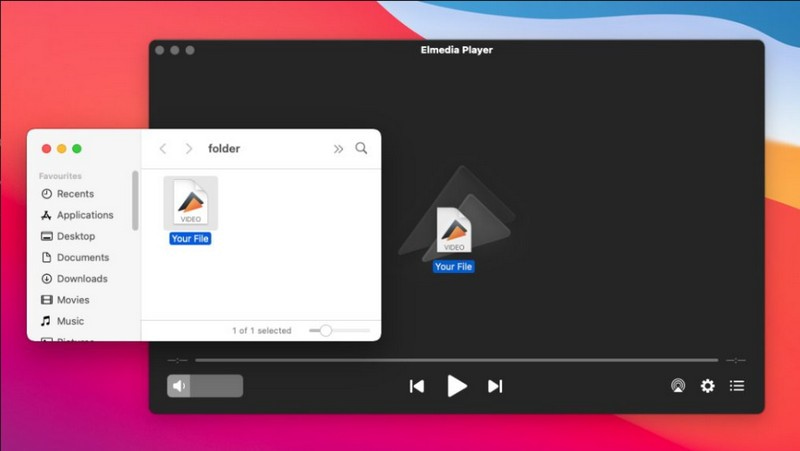
Bagian 3. Alternatif Windows Pemutar Video Elmedia
Sayangnya, Elmedia Video Player tidak dapat diakses atau tersedia di sistem operasi Windows. Jika Anda adalah pengguna Windows, pertimbangkan untuk menggunakan pemutar video yang kompatibel dengan perangkat Anda. Kami sangat merekomendasikan Vidmore Player, karena ini adalah alternatif Windows Pemutar Video Elmedia terbaik yang dapat membantu Anda memutar video.
Vidmore Player adalah pemutar media serba guna yang dapat memainkan beberapa format file audio dan video. Selain itu, dapat memutar DVD dan cakram Blu-ray, folder, dan file gambar ISO. Pemutar video ini dapat memutarnya dengan tetap mempertahankan efek suara lossless dan kualitas gambar high-definition. Selain itu, ia menawarkan kontrol khusus untuk menu, judul, bab, tampilkan dan sembunyikan daftar putar, putar, hentikan, teruskan, dan lainnya. Anda dapat mengubah trek audio dan video, ukuran layar, efek, saluran, dan subtitle. Selain itu, Anda dapat mengambil snapshot saat video diputar untuk menyimpan adegan favorit Anda. Untuk mempelajari cara menggunakan Vidmore Player, kami akan memandu Anda untuk itu:
Langkah 1. Pertama dan terpenting, unduh dan instal pemutar video di desktop Anda. Setelah selesai, lanjutkan untuk meluncurkan program.
Langkah 2. Anda dapat memilih apakah akan Membuka file atau Buka Disk untuk menambahkan konten Anda ke pemutar video. Setelah itu, itu akan membuka folder desktop Anda dan memilih file video yang ingin Anda mainkan.
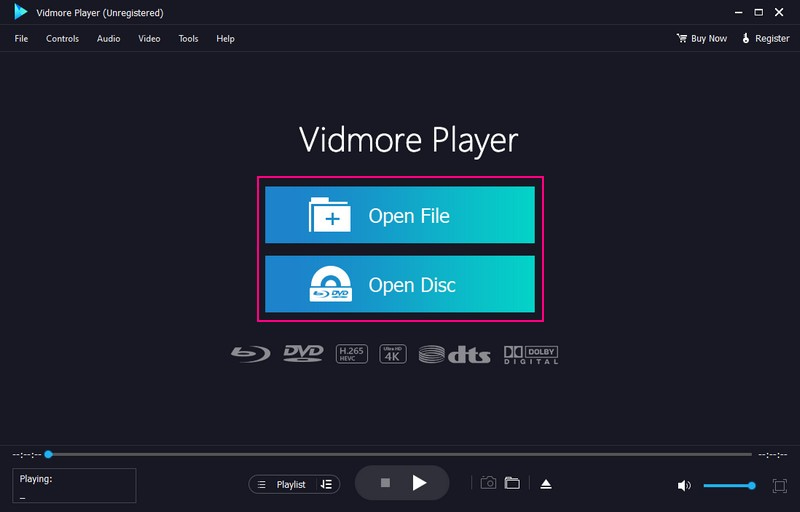
LANGKAH 3. Video akan mulai diputar secara otomatis setelah diimpor. Kepala ke tab Kontrol untuk mengontrol menu, judul, bab, pemutaran, volume, dan lainnya. Pindah ke Audio tab untuk mematikan trek audio atau mengubah saluran trek audio menjadi Stereo, Membalikkan Stereo, dan banyak lagi. Pergi ke Video tab untuk mematikan video atau menambahkan Subtitle. Selain itu, Anda dapat memilih mode tampilan Anda Layar penuh, Ukuran normal, Layar Ganda, Setengah ukuran, Pas dengan layar, dan lainnya.
Jika Anda ingin mengubah tampilan video Anda, buka Alat tab, pilih Efek, dan sesuaikan efek dasar yang disediakan. Anda dapat menyesuaikan Kecerahan, Gamma, Kejenuhan, Kontras, dan Warna sesuai dengan preferensi Anda.
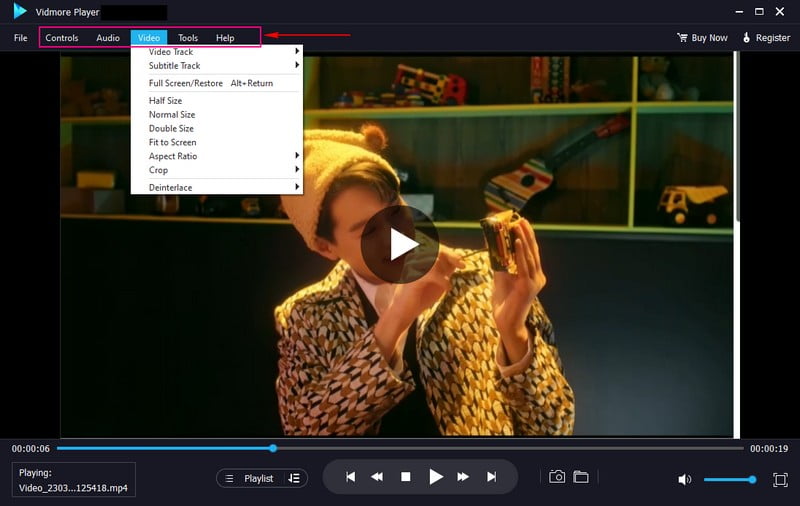
LANGKAH 4. Pergilah ke Kamera tombol di kanan bawah layar Anda untuk mengambil tangkapan layar video. Setelah itu, tangkapan layar Anda akan disimpan secara otomatis di folder desktop Anda.

LANGKAH 5. Anda dapat menggunakan Bermain tombol di bawah Jendela Pemain, seperti Bermain, Berhenti, dan lainnya, untuk mengontrol pengalaman menonton Anda.
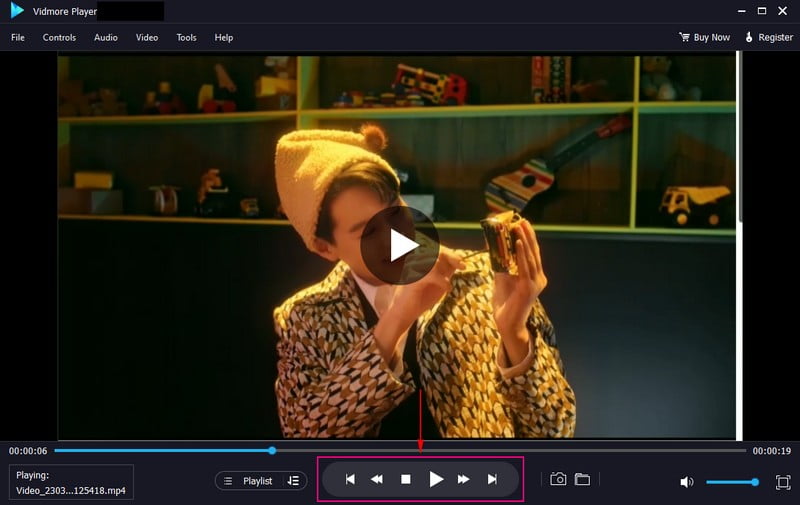
Bagian 4. FAQ tentang Elmedia Video Player
Apakah Elmedia lebih baik daripada VLC?
Elmedia Video Player memiliki antarmuka yang intuitif dan modern yang memungkinkan pengguna untuk menggunakan program dengan cepat. Sebaliknya, VLC terlihat ketinggalan zaman dan mungkin sulit dinavigasi oleh pengguna pertama kali.
Apakah Elmedia Player aman digunakan?
Pengguna pemutar video tidak memiliki masalah keamanan. Itu karena pembaruan terus-menerus yang meningkatkan fungsionalitas dan kinerja untuk memastikan fitur keamanan selalu mutakhir. Dengan itu, Elmedia Player selalu aman untuk digunakan.
Apakah Elmedia Player gratis?
Elmedia Video Player memiliki versi gratis dan versi berbayar. Namun, versi gratis memiliki fungsi terbatas, sedangkan versi berbayar memiliki akses ke semua fungsi dasar dan lanjutan.
Berapa Biaya Elmedia?
Paket personal seharga $19.95, paket keluarga seharga $39.95, dan paket bisnis seharga $29.95.
Bisakah Elmedia mengunduh Youtube?
Ya! Elmedia adalah pemutar video dengan fitur unduh yang memungkinkan pengguna mengunduh apa saja dari Youtube.
Kesimpulan
Anda telah mempelajari informasi lengkap tentang Pemutar Video Elmedia untuk Mac, dikemas dengan fungsionalitas dasar dan lanjutan. Namun, itu tidak tersedia di sistem operasi Windows. Oleh karena itu, Anda dapat menggunakan Vidmore Player sebagai pemutar media untuk perangkat Windows Anda. Ini menyediakan apa pun yang Anda butuhkan; Anda dapat mengontrol opsi, menawarkan fungsionalitas lanjutan, dan meningkatkan pengalaman menonton.


